Windows 10 secara otomatis mendownload dan menginstall semua driver perangkat yang diperlukan segera setelah anda terhubung ke Internet. Hal ini untuk menghilangkan kebutuhan dalam mendownload dan menginstall driver secara manual. Namun, jika anda menggunakan hardware yang lebih lama seperti printer atau kartu grafis (VGA Card) lama, driver default yang didownload oleh Windows 10 dapat menyebabkan beberapa masalah. Selain itu, sebagian dari kita mungkin hanya ingin menghentikan Windows 10 dari mendownload driver untuk hardware tertentu seperti VGA Card. Untuk mengatasinya, cukup ikuti langkah-langkah di bawah ini, dan anda harus dapat menghentikan Windows 10 dari menginstall driver untuk hardware tertentu.
Temukan dan Copy ID Hardware
Karena kita ingin memblokir update driver untuk hardware tertentu, kita memerlukan ID hardware. Untuk mendapatkannya, cari Device Manager di Start Menu atau dengan menekan tombol Win + X dan klik Device Manager.
Setelah Device Manager terbuka, cari hardware yang ingin anda blokir update drivernya. Dalam contoh ini, saya memilih kartu grafis di PC saya. Klik kanan pada perangkat dan pilih opsi Properties.
Di jendela Properties hardware, navigasikan ke tab Details dan kemudian pilih ID Hardware dari menu drop-down di bawah Property.
Tindakan di atas akan menunjukkan kepada anda ID unik hardware dari perangkat target. Pilih semua ID yang terdaftar, klik kanan dan kemudian pilih opsi Copy.
Saya akan memerlukan ID ini dalam beberapa langkah, jadi paste ke dalam Notepad untuk diamankan.
Blokir Update Driver untuk Perangkat Tertentu Menggunakan Group Policy Editor
Tekan Win + R kemudian ketik gpedit.msc dan tekan tombol Enter untuk membuka Group Policy Editor Windows 10.
Setelah membuka Group Policy Editor, navigasikan ke Computer Configuration - Administrative Templates - System - Device Installation - Device Installation Restrictions.
Setelah anda berada disini, temukan kebijakan Prevent installation of devices that match any of these devices IDs dan klik doble untuk mengubah propertiesnya.
Di jendela Properties kebijakan, pilih tombol Enabled dan kemudian klik tombol Show yang muncul di bawah kategori Options.
Tindakan ini akan membuka jendela Show Contents. Disini, masukkan semua ID hardware yang anda copy sebelumnya satu per satu. Setelah diisi, klik tombol OK untuk menyimpan perubahan. Di masa depan, jika anda memiliki hardware lain yang ingin anda hindari update driver, kemudian tambahkan ID hardware itu dengan cara yang sama.
Di jendela utama klik pada tombol OK untuk menyimpan perubahan.
Cukup Restart system anda dan anda siap menjalankannya. Satu hal yang perlu diingat adalah bahwa Windows masih akan mendownload driver untuk hardware tersebut, tetapi tidak akan menginstallnya.
Untuk kembali, ubah pengaturan kebijakan ke Not Configured atau Disabled.
Blokir Pembaruan Driver untuk Perangkat Tertentu Menggunakan Registry Editor
Jika anda menggunakan versi Windows 10 Home, maka anda perlu mengedit Registry. Untuk melakukannya, tekan Win + R, ketik regedit dan tekan tombol Enter.
Di sini, navigasikan ke lokasi berikut.
HKEY_LOCAL_MACHINE\SOFTWARE\Policies\Microsoft\Windows\DeviceInstall\Restrictions\DenyDeviceIDsJika anda tidak menemukan lokasi \DeviceInstall\Restrictions\DenyDeviceIDs maka anda dapat membuat key baru untuk nama tersebut. Caranya klik kanan pada Windows dan pilih New - Key dan beri nama DeviceInstall. Caranya sama untuk Restrictions (klik kanan pada DeviceInstall) dan DenyDeviceIDs (klik kanan pada Restrictions).
Pada panel kanan, klik kanan dan pilih opsi New - String Value
Ubah nama String Value menjadi 1.
Klik doble pada value yang baru dibuat, masukkan salah satu ID hardware yang telah kita copy sebelumnya di kolom Value data dan klik tombol OK.
Karena kita memiliki beberapa ID hardware untuk satu hardware, kita perlu membuat tiga String Values lagi dan menamainya dalam urutan naik, mis. 1, 2, 3, 4, dan seterusnya. Untuk setiap value, masukkan ID hardware tambahan dan simpan. Setelah anda selesai dengan semuanya, seperti inilah tampilannya. Seperti yang anda lihat, saya telah membuat beberapa String Values dan menambahkan ID hardware.
Restart system anda dan anda siap melakukannya. Untuk kembali, cukup hapus String Values.
Sekian. Berikan komentar di bawah ini untuk membagikan pemikiran dan pengalaman anda tentang penggunaan metode di atas untuk memblokir update driver hardware tertentu di Windows 10. Terimakasig. GBU











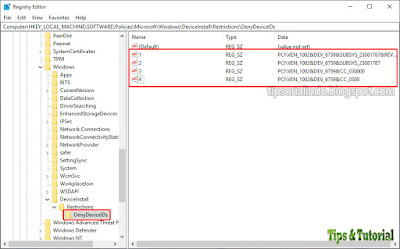



No comments:
Post a Comment